Puppy Linux 8.0導入の覺書
Puppy Linux 8.0導入の覺書
Puppy Linux 8.0の導入に關する覺書です。USBメモリにインストールする事で内蔵HDDとそこにインストールされたOS環境に干渉する事無くLinux環境を構築できます。Windowsの重さや勝手な擧動に惱まされてる人は試してみると世界が開けるかも知れません。
尚、スクリーンショットを撮ってBTRON環境(ウェブサイト作成環境)まで持って行くのが面倒なので解説用畫像はありません(笑)。要望が多ければ對應するかも…
・必要な物
USBメモリ三つ
1. インストールイメージ用
2. インストール先用
3. ランゲージパック保存用
インストールイメージを光學ディスクに燒くならイメージ用のUSBメモリは不要です。一度しか使はないから勿體ないとか用が濟んだ後は使ひ廻したい人はUSBメモリを使った方が便利です。
ランゲージパック用のUSBメモリは無くても構ひません。インストール後にネットに接續して直接DLすれば濟みます。但し、ランゲージパックが導入されてないと日本語化されてないので日本語化ファイルに辿り着く迄に色々と不便が生じるかも知れません(^^;
Puppy LinuxのDLはこちらです。自分の好みで選ぶと良いでせう。私はBionicPup64を選びました。64bitのOSは初めてだなぁ…(^^;
ランゲージパックはlang_pack_ja-2.1.sfsを使ひました。こちらにあります。
・インストール手順
DLしたPuppy Linuxのisoイメージから起動可能なUSBメモリを作ります。私はRufus 2.18を使ひました。ウチのWindows環境がXPまでしか無いので新しいバージョンだと動かないのよね(笑)。
PC本體の設定でUSBメモリからの起動が可能な状態にします。私の環境(ThinkPad X200)では起動時に[F12]キーを押す事でUSBメモリからの起動を選擇できます。機種によっては[F12]キーが存在せず[Fn]との組み合はせになってるかも知れません。場合によってはUSBメモリからの起動を有效にする設定を先にする必要があるかも知れません。
USBメモリからPuppyを起動させると英語版の状態でOSが起ち上がります。この状態でランゲージパックを保存したUSBメモリを插入するとOS側で認識してくれるのでランゲージパックのファイルを實行します。指示に從へば日本語化されるので、その状態からインストール用のUSBメモリにインストールします。
※インストール先を間違って内蔵HDDにして了ふのが心配な人は豫めHDDを抜いてをきませう(^^;
インストールしたUSBメモリから起動すると何故か日本語が文字化けしてる(笑)ので、ランゲージパックのファイルを再度實行してインストールされたPuppyに對して日本語化を行なひます。
・インターネット接續の設定
有線LANはケーブルが繋がってれば自動で認識してくれます。
無線LANは當然ですが接續先の選擇と暗號キーの入力が必要です。
セットアップ→インターネット接続ウィザード→有線あるいは無線LANの順に實行。
接續設定の方法が三つ表示されますがFrisbeeを選擇するのが無難です。Frisbee以外では暗號キーを入力しても接續できませんでした。先頭に:sを追加するとの情報もありますが私の所では認識しませんでした。Frisbeeでは一發で認識に成功しました。
・Pale Moonの日本語化
Puppy8.0の標準ブラウザはPale Moonですがそのままでは英語なので日本語化します。日本語化ファイルはこちらにあります。
Pale Moon用のアドオンはこちらにあります。私はサイト側の都合で勝手な擧動を起こさせるJavaScriptが大嫌ひなので真っ先にこれを殺します。
導入するのはToggle JavaScript [Enabled/Disabled]。こちらにあります。
・日本語入力環境の導入
日本語化しただけでは日本語入力環境までは構築されない樣です。私は親指シフターなので親指シフトが使へるSCIM-Anthyを導入しました。
Puppyパッケージマネージャから導入できます。パッケージマネージャが複數入ってますがパッケージの一覧がファイル名として表示される方を起動させます。
scim-anthy_1.2.7-7とあるのでこれを導入しました。畫面上部にある[Do it!]のボタンをクリックすれば導入されます。WineもあるのでWindows用アプリケーションを使ひたい場合はこちらも導入すると良いでせう。私は取り敢へずサクラエディタと秀丸エディタを導入しました。
・背景畫像の變更
Puppy Linuxはその名の通り犬がテーマになってをりデスクトップの背景畫像もサイボーグの樣な犬が表示されてます。背景畫像の變更は以下の所から可能です。
メニューからデスクトップ→JWMDeskマネージャ→背景の順で實行
背景に使用する畫像ファイルを選擇する畫面になるのでここから任意の畫像を選べばOKです。
畫像ファイルの保存先は好きな所でいいのですが私はDownloadsに保存しました。左上のfileアイコン→Downloadsを開き背景にしたい畫像を保存します。
先の背景選擇畫面でここに保存した任意の畫像を選擇すればデスクトップの背景畫が變更されます。
Puppyの擧動で最初戸惑ふのがシングルクリックだと思ひます。ファイルを移動・コピーする時は對象となるファイル上にマウスカーソルを持って行ったらそのままプレスして摑んでぽんします。ファイル上でシングルクリックして選擇状態にしやうと思ったらそのままファイルを實行して了ひます。同樣にエディタやブラウザを起動する時もシングルクリックにしないと二つ起動して了ひます。對象ファイルを摑んでぽんした「後」に移動なのかコピーなのかを選擇させる所も最初は戸惑ふかも知れません。
・pupsaveに就いて
Puppyを使ってると定期的にシステムの設定を保存する樣です。WindowsMe/XPから實裝された復元ポイントの樣なものだと思ふ(Windowsでこの機能使った事無いのよ)のですが、使ってゐるとちょっと鬱陶しく感じる事があります。エディタで文章を書いてる時にかな漢字變換がフリーズした樣に止まるとか…。
これを變更するにはメニューからシステム→Puppyイベントマネージャで行なひます。初期設定では三十分毎に保存するので任意の時間に設定すれば良いでせう。ゼロにすると動作中の自動保存をしなくなります。但し、OS終了時には保存するので終了時は異常に時間が掛かります。私がネット閲覧に使っただけでも電源が切れる迄に數分掛かってます(笑)。ブラウザのキャッシュとか溜めてる?
[追記]
終了の遲さに關してはやはりブラウザのキャッシュが絡んでた樣です。初期設定で數百メガ…。キャッシュをゼロにすると格段に速くなりました。と言ってもPuppy自體の設定は保存するので多少時間は掛かりますが異常な遲さは解消されました。因みにSSD化したCF-M34は大丈夫なのかと思ふ位終了が異常に速いです(笑)。
・ClipIt(clipboard manager)の問題
これはBTRONユーザ特有かも知れません。クリップボードにコピーした文字列の履歴を複數殘してゐるわけですが、問題は貼り付けた後もそれがずっと殘ってゐると言ふ事です。コピー・貼り付けを
何度も繰り返して時々貼り付けに失敗なんぞしてゐると豫期しない文字列が貼り付けられて了ひます。ClipItのアイコンを左クリックすれば一覧が出るので貼り付けたい文字列を選擇すればいいのですが、大量に表示されると見ただけでうんざりします。
これが何故BTRONユーザ特有かと言ふと、BTRONでは貼り付ける時に[複寫]なのか[移動]なのかを選擇する仕樣なんですね。つまり[複寫]にすれば履歴が殘り再利用可能、[移動]にすれば貼り付けたら履歴が消え空になります。
BTRONではクリップボードをトレーと呼びますがトレーに複數の履歴を保存し貼り付け時には「移動してトレーを空にして了ふ」か「殘して何度も使ふか」を選ぶ仕樣は16bit時代の1Bの頃から實裝されてます。しかもBTRONの操作は「アイコンが一切無く、今操作可能なものは全て右クリックでメニュー表示される」樣に統一されてます。この操作性に慣れてゐるとクリップボード内に大量に履歴を殘すものの、その削除は別の操作が必要な設計は使ひにくいどころではありません。クリップボードの中身は一つだけのWindowsの方がマシです。何故貼り付ける時點で選擇できんのだ……
※文章だけだとイメージが摑みにくいので畫像追加
BTRONのトレー
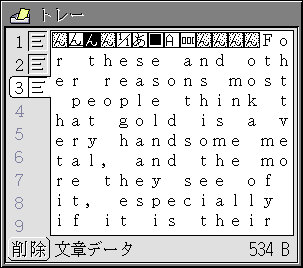
右クリックで出るメニューから[トレー]を實行するとこの畫面が出ます。貼り付けたい内容の確認・選擇や不要なものの削除は全てこの畫面から可能です。この畫面を常時表示させてをく事も可能です。
右クリックで出るメニュー。操作可能なものは黒字で表示されます。メニューにあって現在操作の對象とならないものは薄いグレーで表示されます。
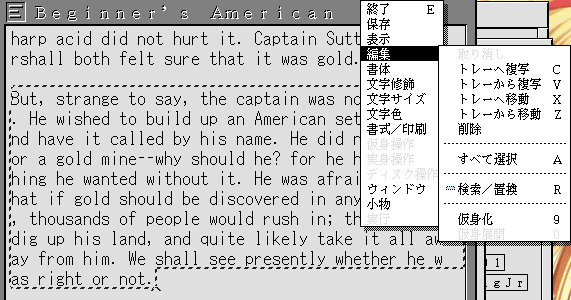
・Wineでの問題
Wineを使へばWindows用のアプリケーションが動くのですが色々と面倒です。サクラエディタに關しては2.2.0.1のインストーラ版を導入しましたがフォントの設定が出來ず日本語が所謂豆腐になります。導入直後は正常に表示されたのですが各種設定をしてる内に何故か豆腐になって了ひました。
そこでフォントの設定をしやうと思ったのですが選擇出來るフォントがありません。これは2.2.0.1のバグらしくバージョンを變更しなければならない樣です。そこで2.3.2.0に變更した所、フォントの選擇が可能になり日本語表示も正常になりました。
問題は2.3.2.0はインストール版が無い樣でバイナリを直接配置しなければなりません。zipファイルの解凍はPuppy上でもそのまま可能なので問題はだうやって實行バイナリを上書きするかです。
Puppy畫面左上にあるfileアイコンをクリックするとファイルの一覧が開きます。しかしWineのディレクトリは隱し屬性になってゐるのでこれを表示させなければなりません。ファイルマネージャの上にあるアイコンから目の繪柄を選んでクリックすると隱されたファイルも表示されます。その中から.wine→dirve_c→Program Files(x86)と順に開くとインストールされたサクラエディタのディレクトリがあるのでsakura.exeを2.3.2.0のに置き替へればOKです。
日本語の問題として入力時にインライン入力が出來ないと言ふのもあります。入力して變換キーを押してもエディタの畫面内には何も表示されてません。と言ふかエディタの外にも入力した文字列の表示がありません。變換キー二囘目から變換候補が表示されるのですが、その中から確定する迄は畫面内に反映されません。
まぁサクラエディタはマシな方で、秀丸エディタだと日本語入力そのものが出來ません。入力し變換キー二囘目で候補が出る所迄は行くのですが、そこから確定しても畫面内に入力されません。困ったものだ……
[追記]
サクラエディタでのインライン變換が突然出來る樣になりました。エディタ側もWine側も設定は弄ってないのだが……ナゼ?
秀丸の方はやはり出來ません。それ以前にかなりの確率で落ちます。描畫に問題があってメニューを出した時等にウィンドウの一部が真っ黒になります。Lubuntuの時はWineの設定をWindows95にすれば改善された樣な記憶があるが……Puppy8.0で導入されるWineはXP以降しか設定できないのよね。現在LubuntuにWineが入ってないので確認不能。LubuntuのソフトウェアにあるWineが導入出來ません。17のままアップデートしてないせいだな、多分(^^;
Wine上のサクラエディタで作成したデータをDOS/Windowsと共用する爲に外部ストレージに保存したい場合、保存先をどこに指定すれば良いか分かりにくいかと思ひます。私の場合はDOSモバやThinkPad235のWindows2000と共用する爲にSDカードに保存しPCMCIAアダプタを嚙ませて使ってます。
插入したメモリの所在は次の樣に探します。Puppy畫面左上にあるfileアイコンをクリックして開いた畫面から▲ボタンを押すと一つ上の階層に上がります。この中にあるrootが初期で開かれる階層です。rootと同じ階層にmntとあるのが各デバイスを含む階層です。插入したメモリがsdc1だった場合、そのパスは/mnt/sdc1となります。
サクラエディタでファイルを保存したり開いたりする場合、先づrootディレクトリが開かれます。そこで階層を一つ上がってmntへ移動。そこから目的のデバイスを指定すれば插入したメモリにデータを保存できます。
前ニ戻ル
應援バナー(^^;

